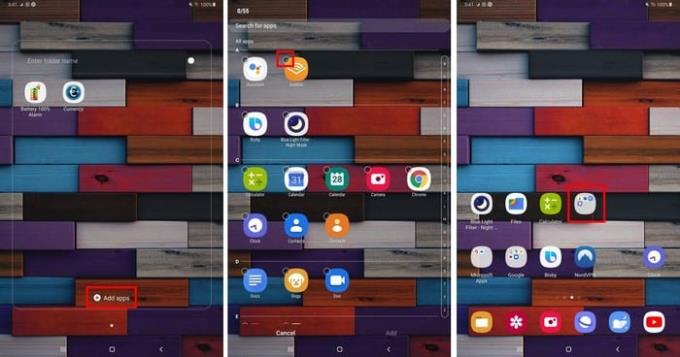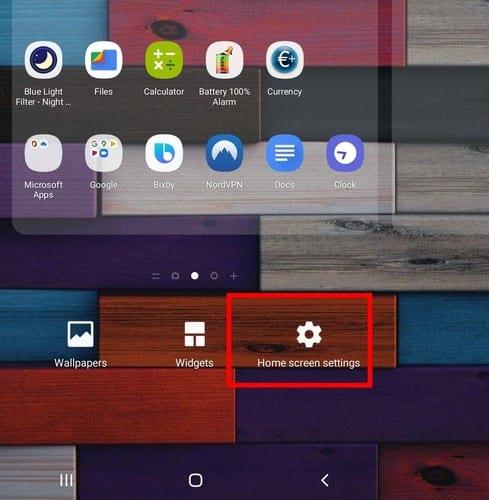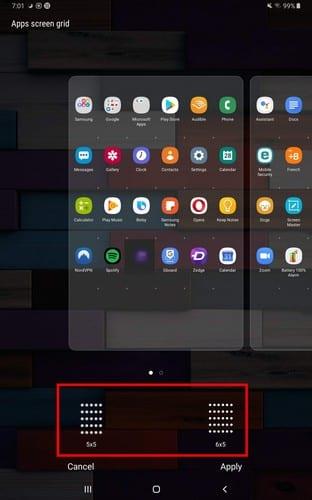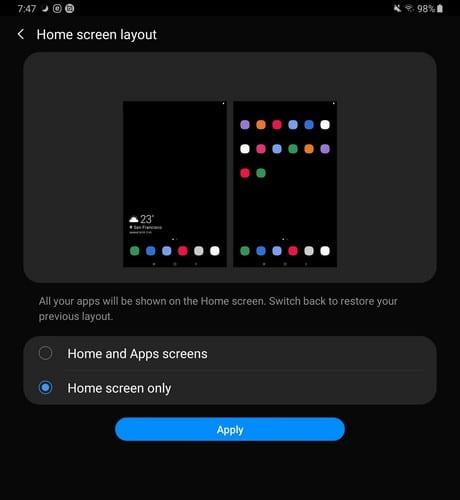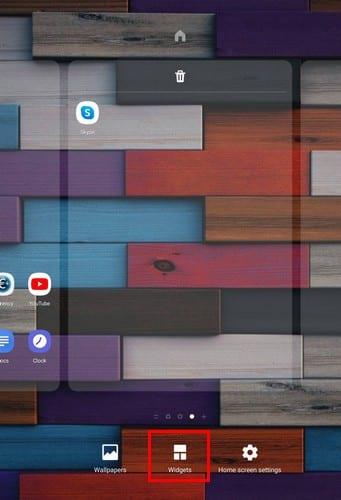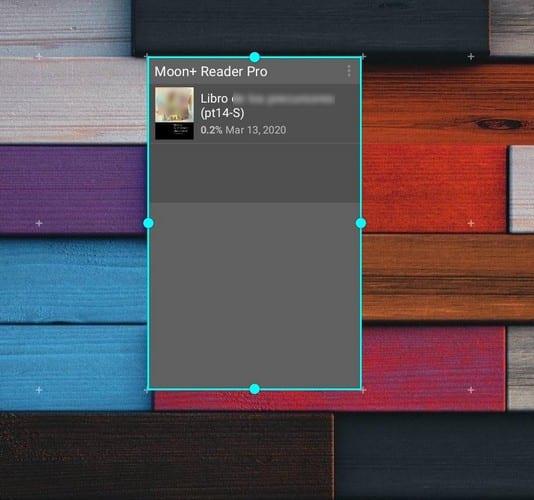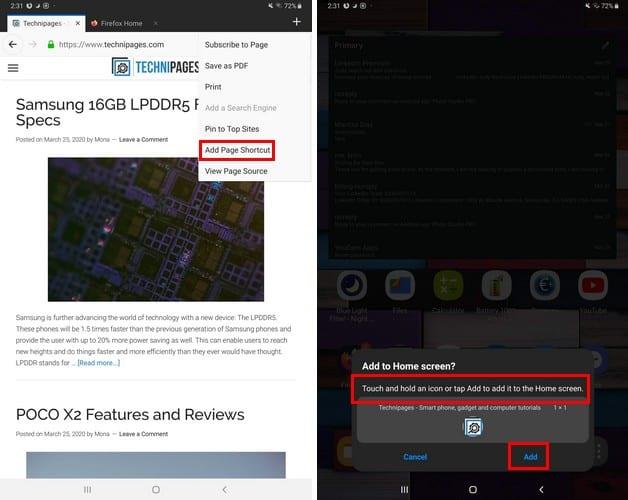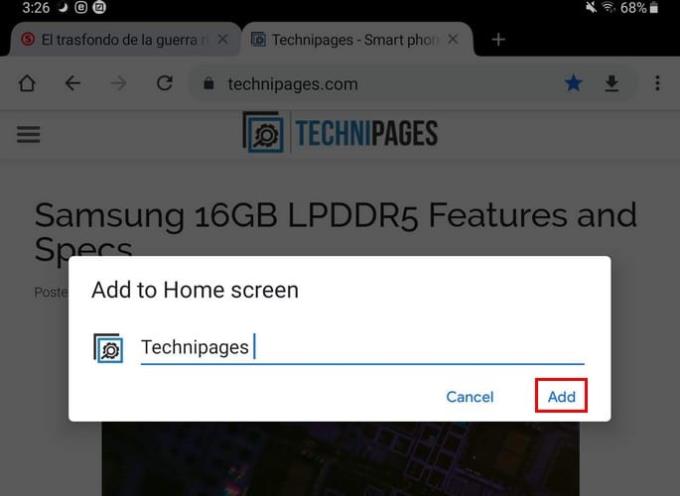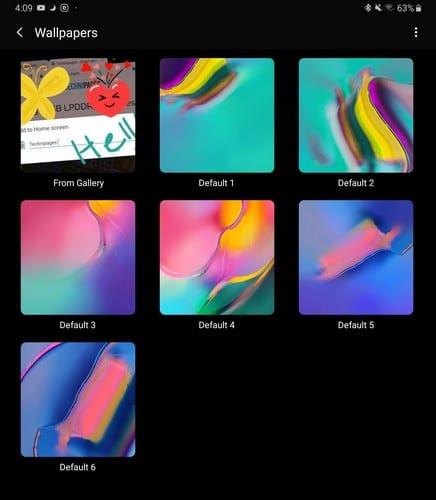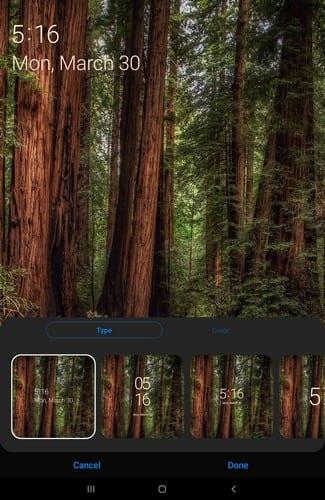Keď prvýkrát dostanete svoj tablet, prvá vec, ktorú zvyčajne urobíte, je začať inštalovať aplikácie, ktoré potrebujete. Ale čo vaša domovská a uzamknutá obrazovka? Aj oni si zaslúžia, aby ste im dali svoj vlastný osobný prístup, pokiaľ ide o ich prispôsobenie.
Existujú rôzne spôsoby, ako si môžete prispôsobiť domovskú obrazovku tabletu, napríklad pridať tapetu, presúvať ikony aplikácií alebo vytvárať priečinky, aby sa vaše najpoužívanejšie aplikácie spojili. Pozrime sa, aké ďalšie veci môžete robiť na ploche a uzamknutej obrazovke tabletu.
Ako zoskupiť aplikácie do priečinkov
Keď ste prvýkrát zapli tablet, videli ste, že už v ňom boli nejaké priečinky s rôznymi aplikáciami Google. Ako však zoskupiť aplikácie, ktoré pravidelne používate (napríklad)?
Dlho stlačte aplikáciu a umiestnite ju na druhú aplikáciu, ktorú chcete pridať do priečinka. Akonáhle je jedna ikona aplikácie nad druhou, otvorí sa nový priečinok zobrazujúci iba tieto dve aplikácie.
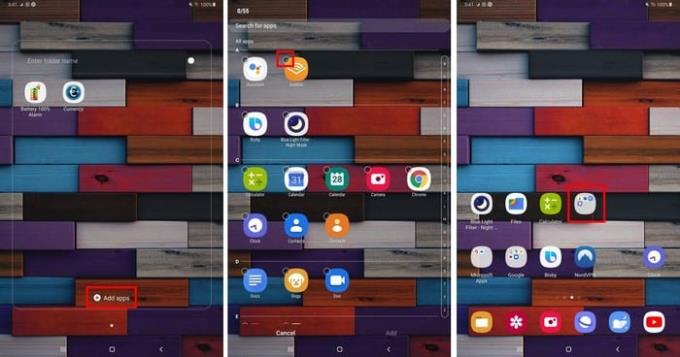
Ak chcete do priečinka pridať ďalšie aplikácie, klepnite na možnosť Pridať aplikácie v spodnej časti. Ako môžete vidieť na obrázku vyššie, aplikácia bude mať vedľa nich prázdnu bodku a keď ich vyberiete, zobrazí sa začiarknutie.
Vyberte toľko, koľko chcete, a keď skončíte, klepnutím na tlačidlo Späť alebo Domov opustite priečinok.
Ako zmeniť veľkosť mriežky obrazovky aplikácií
Ak nie ste spokojní s aktuálnou veľkosťou mriežky na obrazovke aplikácií, existuje spôsob, ako to zmeniť v nastaveniach domovskej obrazovky . Dlho stlačte prázdne miesto na displeji a klepnite na Nastavenia domovskej obrazovky.
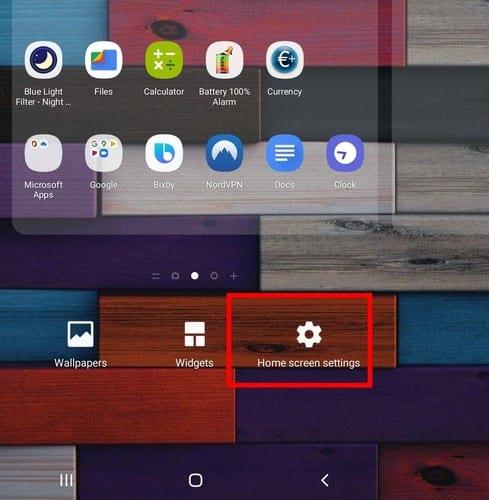
Keď ste v nastaveniach domovskej obrazovky, klepnite na možnosť mriežky obrazovky aplikácií. Na výber sú len dve možnosti 5 X 5 a 6 X 5 . To znamená, že pre každý riadok bude šesť alebo päť aplikácií.
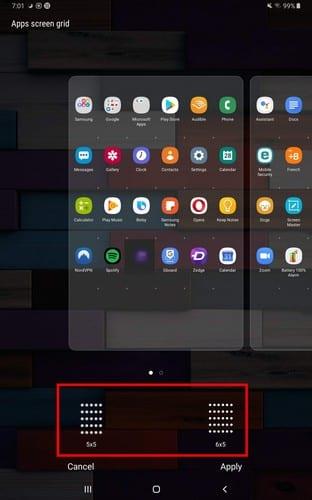
Ďalšie veci, ktoré môžete zmeniť v nastaveniach domovskej obrazovky
Pokiaľ ste v nastaveniach domovskej obrazovky, môžete vykonať ďalšie zmeny. Môžete napríklad zmeniť rozloženie domovskej obrazovky.
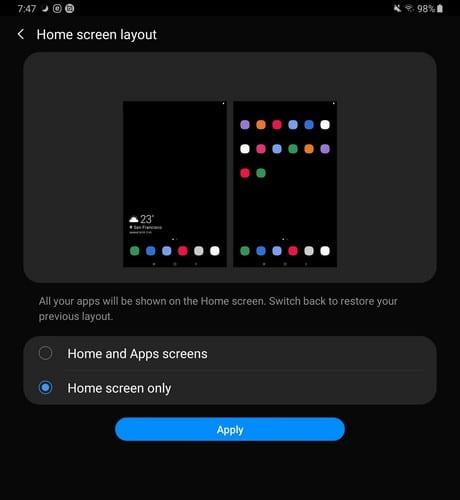
Uvidíte možnosti, ako mať k dispozícii samostatnú obrazovku aplikácií a kde ju môžete zobraziť potiahnutím prstom nahor alebo nadol po domovskej obrazovke. S možnosťou Iba domovská obrazovka budete mať všetky aplikácie na svojej domovskej obrazovke.
Medzi ďalšie užitočné funkcie patrí:
- Možnosť skryť aplikácie
- Zobrazte tlačidlo na prístup k obrazovke aplikácií
- Zobraziť/skryť čísla na odznakoch ikon aplikácie
- Uzamknutie rozloženia domovskej obrazovky
- Pridajte aplikácie na domovskú obrazovku hneď po ich nainštalovaní z Obchodu Play
- Potiahnutím nadol zobrazíte panel upozornení
Ako pridať/odstrániť widgety
Mať widgety na domovskej obrazovke môže byť veľmi užitočné. Ak chcete pridať miniaplikáciu, dlho stlačte prázdne miesto na domovskej obrazovke a vyberte možnosť Widgety .
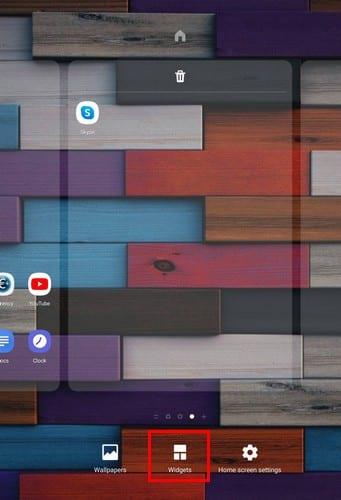
Prezrite si všetky možnosti miniaplikácie, ktoré vaše zariadenie ponúka, a keď nejakú nájdete, vyberte priečinok. Povedzme napríklad, že chcete pridať miniaplikáciu Gmail. Vyberte druh miniaplikácie, ktorú chcete pridať, a potiahnite ju na miesto, kam ju chcete umiestniť na domovskej obrazovke.
Keď miniaplikáciu pustíte, uvidíte, ako je vybratá a s bodkami okolo nej. Potiahnutím k bodkám do strany upravíte veľkosť miniaplikácie.
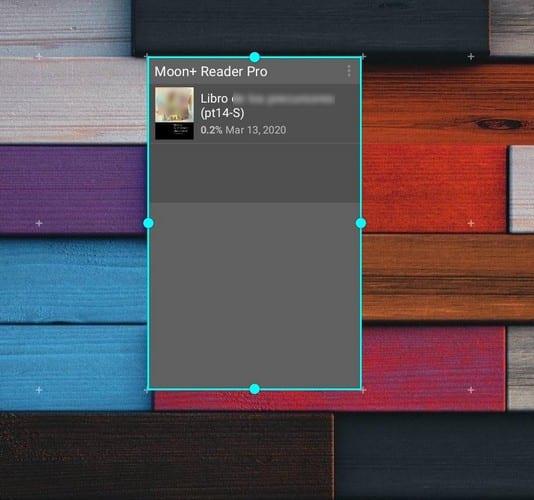
Ako pridať odkaz na webovú stránku na domovskú obrazovku
Chcete rýchlejší prístup k svojej obľúbenej stránke? Kroky sa môžu líšiť v závislosti od prehliadačov, ktoré používate. Ak napríklad používate Firefox , klepnite na tri bodky vpravo hore a potom na možnosť Stránka.
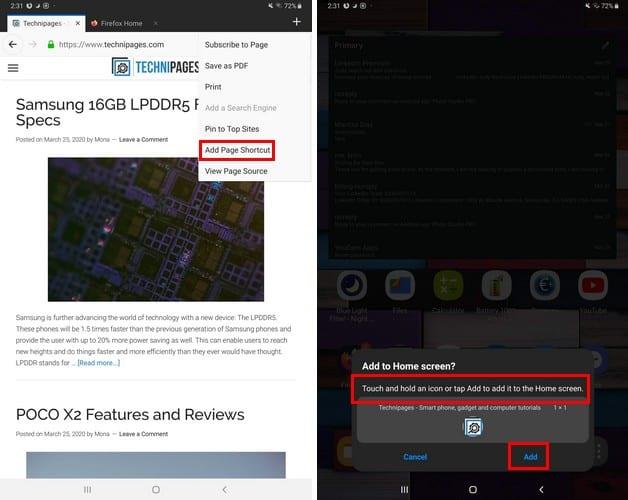
Keď sa zobrazí bočná ponuka, vyberte možnosť Pridať skratku stránky. Mali by ste vidieť správu s výzvou na pretiahnutie ikony lokality na miesto, kam ju chcete umiestniť na domovskej obrazovke. Môžete tiež jednoducho klepnúť na možnosť pridať.
Pre používateľov prehliadača Chrome tiež klepnite na tri bodky a potom na možnosť Pridať na domovskú stránku. Uvidíte ukážku toho, ako bude skratka vyzerať, ak ste spokojní s tým, čo vidíte, klepnite na tlačidlo Pridať.
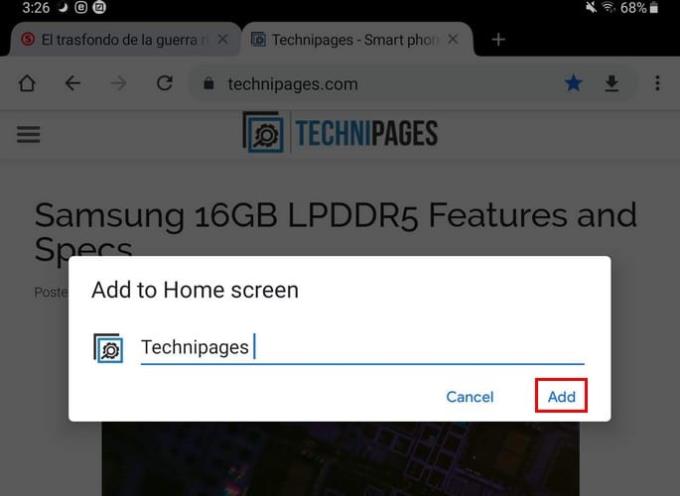
Ak ste používateľom Opery , môžete pridať odkaz na lokalitu klepnutím na tri bodky a výberom možnosti Domovská obrazovka.
Ako zmeniť tapetu domovskej obrazovky
Ak chcete zmeniť tapetu, dlho stlačte prázdne miesto na domovskej obrazovke. Vyberte možnosť Tapeta a zobrazí sa séria predvolených tapiet. Uvidíte tiež všetky obrázky alebo iné tapety, ktoré ste si uložili do svojho zariadenia.
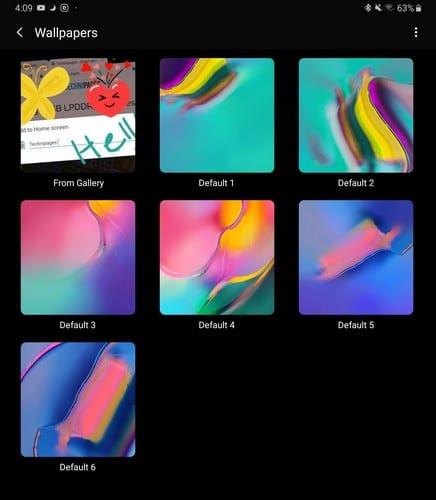
Vyberte tapetu, ktorú chcete pridať, a potom vyberte, kam chcete tapetu umiestniť. Môžete si nastaviť tapetu na domovskej obrazovke, na uzamknutej obrazovke a na ploche a uzamknutej obrazovke.
Ako pridať widgety pre tvár na uzamknutú obrazovku
Pridaním miniaplikácií tváre na uzamknutú obrazovku získate rýchly prístup k veciam, ako sú:
- Hudba
- Dnešný rozvrh
- Ďalší budík
- Počasie
Ak ich chcete povoliť na uzamknutej obrazovke, prejdite na:
nastavenie
Zamknúť obrazovku
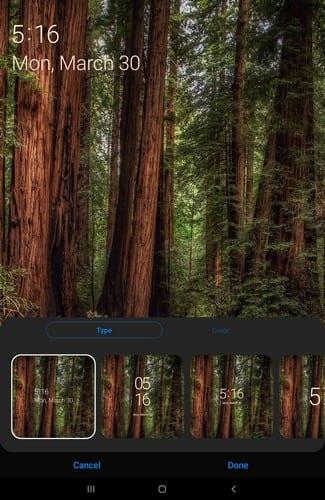
Pokiaľ ste tam, môžete si tiež vybrať aplikácie, ktoré sa majú otvoriť na uzamknutej obrazovke, vybrať štýl hodín a ďalšie.
Záver
Domovské obrazovky si každý upraví podľa seba. Niektorí môžu pridať spúšťač, zatiaľ čo iní si radi ponechajú predvolený. Ako si prispôsobujete svoju domovskú obrazovku? Podeľte sa o svoje myšlienky v komentároch nižšie.